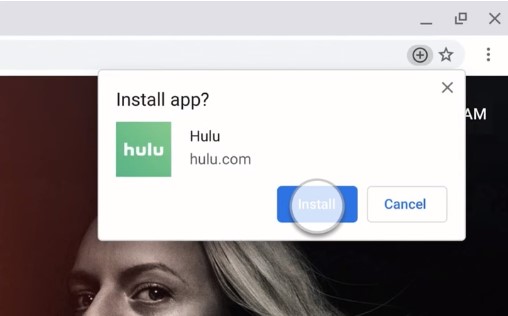Cara Menjeda Sinkronisasi File OneDrive Secara Manual Windows 10

OneDrive akan secara otomatis menyinkronkan file Anda dari PC ke cloud di Windows 10. Tetapi jika Anda perlu mengerem file besar yang bergerak melalui jaringan Anda, Anda bisa.
OneDrive aktif Windows 10 memungkinkan Anda untuk menyinkronkan file dan folder pada PC Anda ke cloud. Ini memungkinkan Anda mengakses file Anda dari mana saja secara virtual. Tetapi menyinkronkan file-file tersebut membutuhkan bandwidth. Penyinkronan OneDrive berhenti secara otomatis saat Anda memasukkan PC ke Mode Penghemat Baterai atau jika Anda menggunakan Koneksi Terukur. Tetapi kadang-kadang Anda harus menghentikan OneDrive dari menyinkronkan file Anda jika koneksi Anda lambat. Atau, jika file besar memakan bandwidth Anda saat Anda ingin menonton Netflix. Berita baiknya adalah Anda dapat menjeda secara manual. Begini caranya.
Jeda Sinkronisasi File OneDrive aktif Windows 10
Untuk menghentikan proses sinkronisasi file secara manual, klik ikon cloud OneDrive di baki sistem Anda. Kemudian klik tombol Lainnya dan perluas menu Jeda Sinkronisasi. Di sana Anda dapat memilih lama waktu yang Anda inginkan untuk menghentikan proses sinkronisasi file. Anda memiliki opsi untuk memilih dari 2 jam, 8 jam, atau 24 jam.
Atau, Anda juga dapat mulai menyinkronkan file lagi dengan mengklik ikon OneDrive dan memilih Selengkapnya> Lanjutkan sinkronisasi. Windows 10 akan menyambung kembali ke OneDrive dan proses sinkronisasi akan dilanjutkan.
Hanya itu yang ada untuk itu. Dan jika Anda mencari kontrol lebih besar atas item yang disinkronkan dari PC ke OneDrive, lihat artikel kami tentang cara memilih folder mana yang disinkronkan dengan OneDrive.
OneDrive adalah layanan cloud solid dari Microsoft yang terintegrasi Windows 10. Anda bahkan dapat menggunakannya untuk memastikan Anda memiliki "cadangan sekunder" dari foto Anda. OneDrive tersedia untuk Android dan iOS. Anda dapat mengaturnya untuk membuat cadangan foto secara otomatis di perangkat seluler apa pun.
Penting juga dicatat bahwa Microsoft memberikan keamanan ekstra untuk OneDrive untuk data sensitif Anda. Perusahaan mengumumkan pada bulan Juni bahwa mereka menambahkan OneDrive Personal Vault. Ini akan memberikan lapisan keamanan tambahan dengan enkripsi, otentikasi dua faktor, dan banyak lagi. Saat ini tersedia untuk pengguna di Australia, Selandia Baru, dan Kanada. AS dan negara lain akan melihatnya diluncurkan pada akhir tahun.